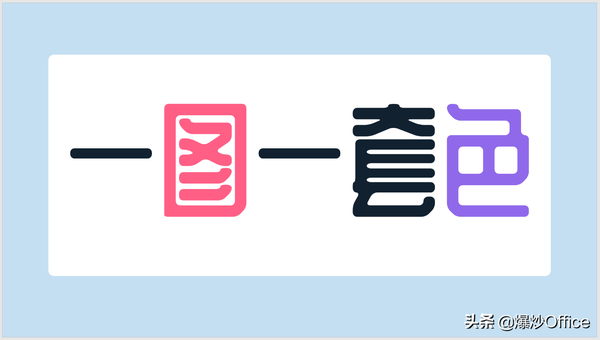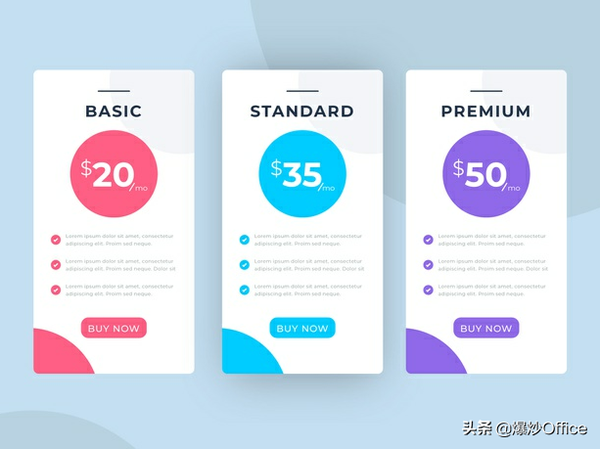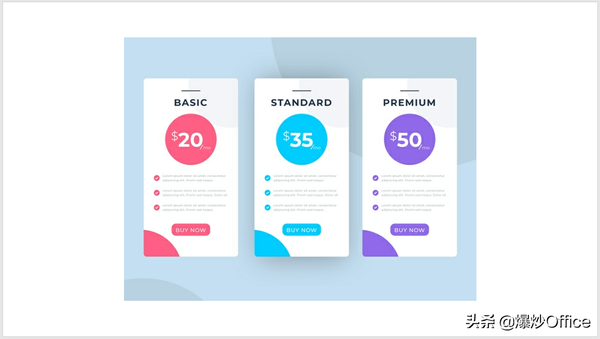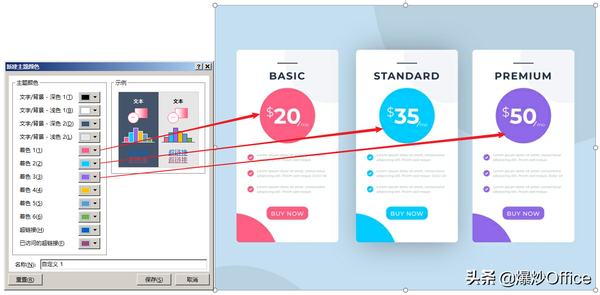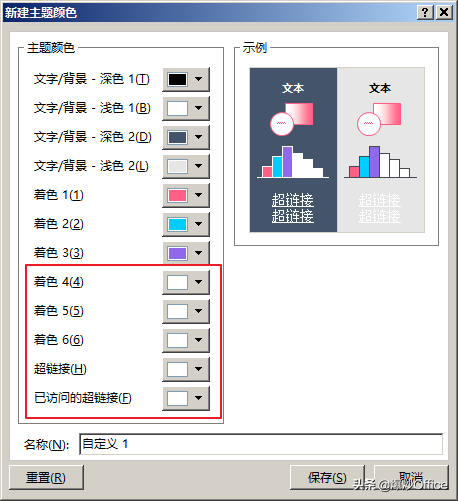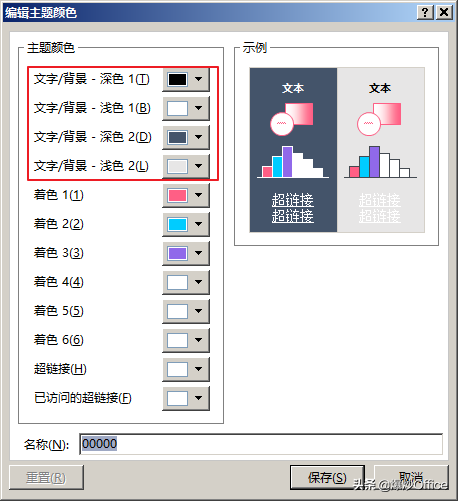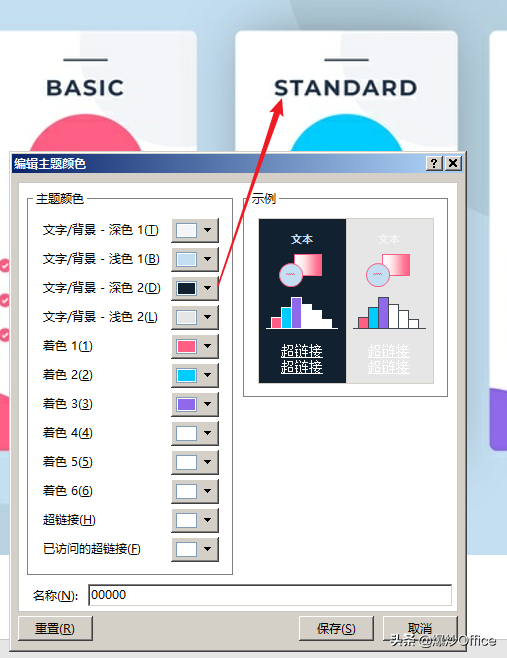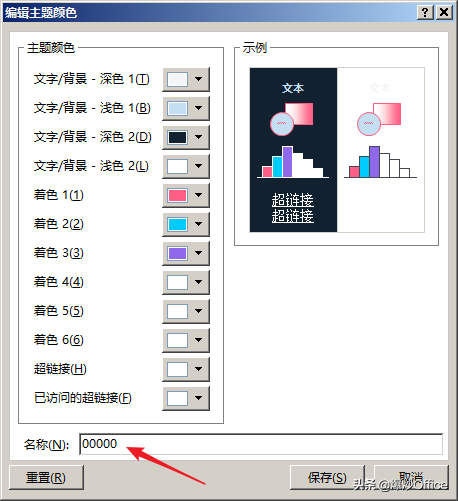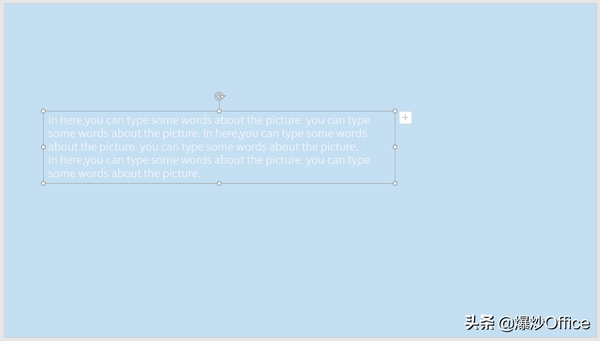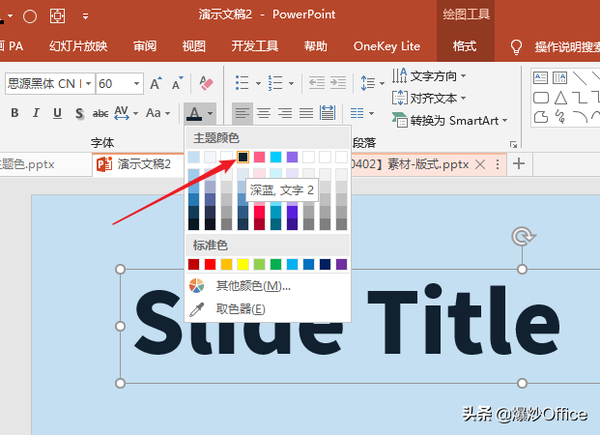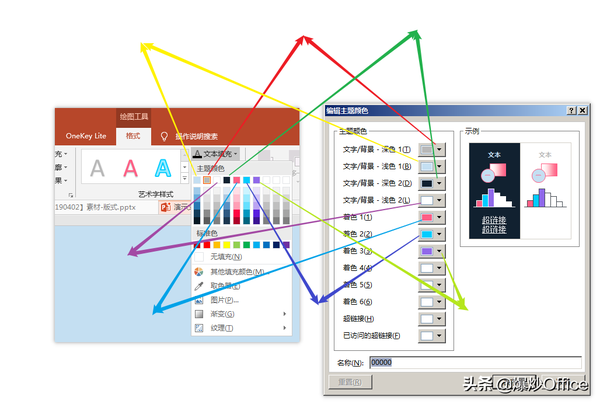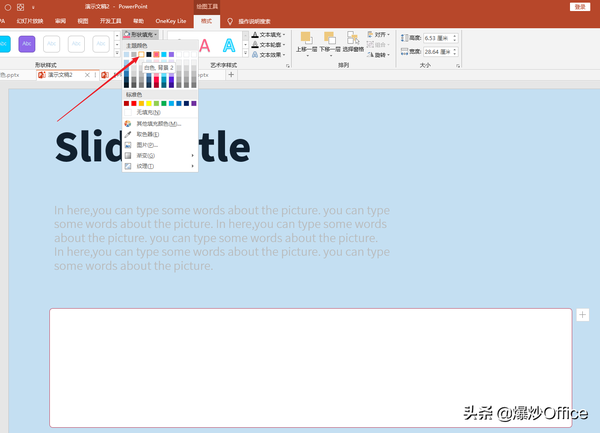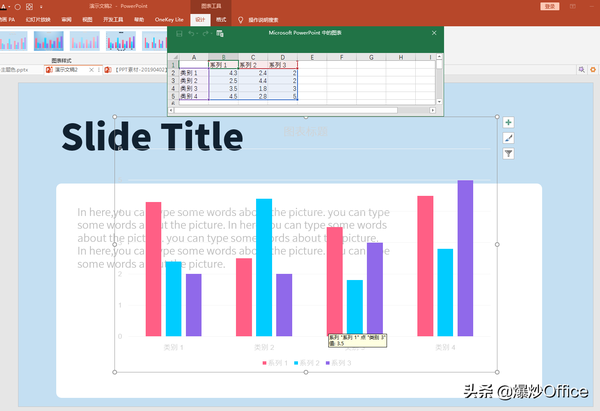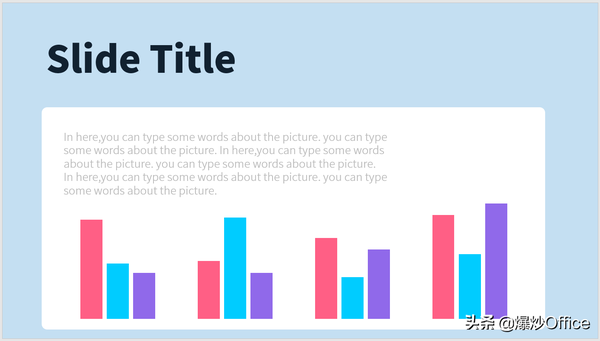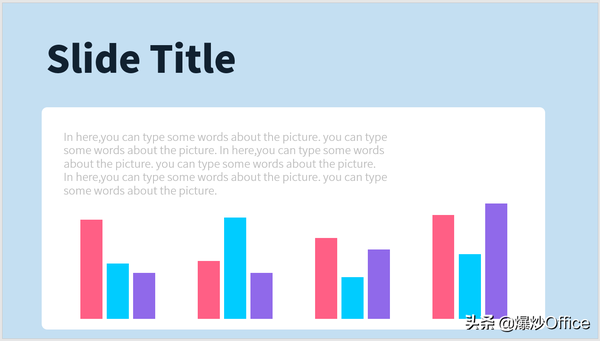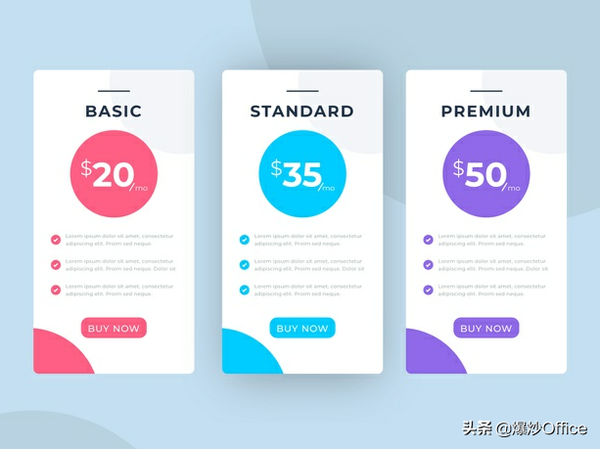怎样从一张图片上得到一套PPT主题色?
您好,欢迎来到【爆炒Office】,这里有原创的实用办公软件技巧。着手工作实际,解决办公问题。
_
老板:小爆同学,听说你有很多套~~~
小爆:这个你也晓得!!!
老板:~~~很多套PPT主题色。
小爆:老板,说话不要打盹~~~对呀,我有,咋个?
老板:不要老抠嘛,拿来分享一下撒。
小爆:老板,你晓得鱼和渔的典故不?
老板:我爱吃鱼,不会打渔。
小爆:瘦不鸟泥辣!给你些图吧。
老板:啥图?有无码?
小爆:吐血~一张图就是一套PPT主题色,足够你在剩下的人生中使用咯~
_
概述
当在学习、制作PPT的时候,都会经常上网找素材。偶然发现别人的模板中,或者模板的一张图中,颜色搭配非常好看。该怎样将图中的颜色借鉴一下用作自己的PPT主题色呢?本文予以解答。自行摸索的,若有纰漏,敬请谅解!
_
第1步
比如下图所示的一张图,分析一下:有3种主题色、有标题文字颜色、有正文文字颜色,还有背景颜色,觉得颜色搭配很舒服,来把它建立为自己的一套PPT主题色。
_
第2步
把图片插入到PPT中。
_
第3步
打开新建主题颜色设置窗口。
_
第4步
因为参考图片中有3种主题色,所以,在【着色1】、【着色2】和【着色3】中分别予以设置颜色。
_
题外话
您会发现:在设置某一种颜色的时候,需要输入颜色的RGB值,那么,怎样得到参考图片上某种颜色的RGB值呢?
_
小爆使用的是一款截图软件,在截图的同时还能显示出光标所在点的RGB值,非常方便。
_
第5步
【着色1】至【着色3】设置完成后,剩下的【着色4】至【已访问的超链接】都可以设置为白色代替(因为在使用这套主题色制作PPT时使用不到这些颜色了)。
_
第6步
剩下的,还有4种文字和背景颜色。其实,这4种颜色才是重中之重,设置好了,才能与【着色1、2、3】协调搭配。
_
第7步
经过小爆多次尝试,发现:【文字/背景 – 深色1】这个主题颜色,就是在幻灯片中插入文本框后,框内文字默认的颜色。所以,把它的颜色设置为参考图片正文的灰色字色。
_
【文字/背景 – 浅色1】这个主题颜色,正是幻灯片页面背景色,也就是说,在新建PPT时,为什么一般都是白色的背景呢?就是这个颜色的问题。所以,按照参考图片,将该颜色设置为参考图片的背景色。
_
【文字/背景 – 深色2】这个主题颜色,可以作为一页幻灯片中标题文字的颜色,所以使用参考图片中的标题文字颜色。
_
而【文字/背景 – 浅色2】这个主题颜色,可以作为幻灯片中陪衬色块的颜色,参考图片中的陪衬色块是白色,所以将其设置为白色。
_
第8步
这样,所有主题颜色都设置好了,在名称中输入主题色的名字,点击保存,就完成了一套主题色的建立。
_
第9步
接下来,一起来验证从这张参考图片上得到的这一套主题色到底管不管用。新建一个PPT。
_
第10步
点击使用刚才建立的这套主题色。
_
页面马上变色了。
_
插入文本框,输入文字,文字默认的颜色就是设置的灰色。
_
再插入一个文本框,在文字颜色中直接点击之前设置的主题色中标题文字的颜色。
_
题外话
其实,一套主题色和文字颜色或者形状颜色的调色板是对应的,但不是一一对应的关系,经过摸索,对应关系如下图所示:
_
再插入一个形状,默认填充颜色是【着色1】。
_
将它设置为主题色中的陪衬色块颜色。
_
接着,插入一个常用的柱状图。默认就是使用了【着色1】至【着色3】三种颜色。
_
做到这里,这一页幻灯片也就大体完成了。
_
第11步
将这页幻灯片与参考图片进行比较比较。怎么样?是不是参考图片的颜色全部都get到了?!
_
从一张图片上得到一套PPT主题色,确实可行。
_
第二天~
小爆:老板,你啷个得了熊猫眼咯?
老板:昨晚上我看了一夜的图片。
小爆:你还真勤奋,一张图片一套色,慢慢整嘛。
老板:是咯,只是好多图片都有码,看起来费眼睛。
小爆:~~~
_
本文纯属工作经验原创,不当之处,欢迎交流。如果喜欢,请点赞鼓励一下吧。谢谢阅读。
_